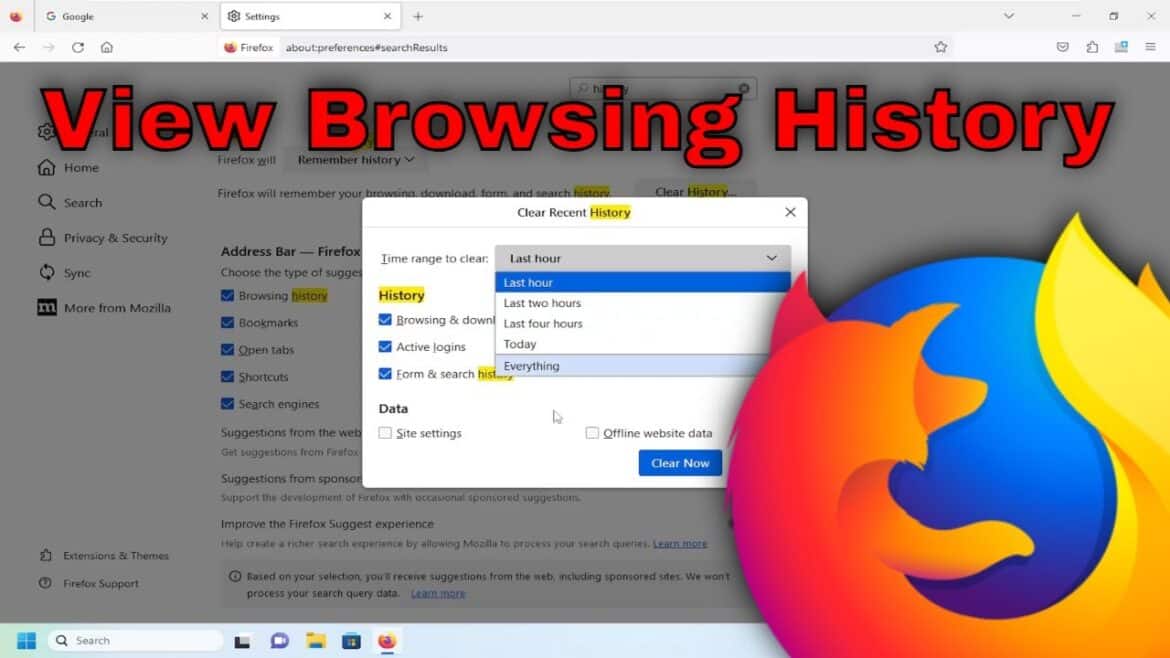209
Ve Firefoxu si můžete zobrazit historii prohlížeče nebo chronologii. K tomu existuje několik účinných způsobů, které můžete použít.
Zobrazení historie prohlížeče ve Firefoxu pomocí klávesové zkratky
Nejrychlejší způsob, jak se dostat k historii prohlížeče, je použít praktické klávesové zkratky prohlížeče Firefox:
- Celou historii prohlížeče zobrazíte současným stisknutím kláves Ctrl + Shift + H (pro „history“). Klávesa Shift se obvykle nachází v levém dolním rohu klávesnice, přímo nad klávesou Ctrl.
- Pro rychlý přístup k historii prohlížeče stačí stisknout klávesy Ctrl + H. Historie se zobrazí v sloupci na levém okraji obrazovky. Kromě vyhledávání zde však nemáte žádné možnosti pro správu historie.
Zobrazení historie Firefoxu přes lištu nabídek
Alternativně můžete také procházet historii prohlížeče Firefox:
- Klikněte na tlačítko nabídky (tři vodorovné čárky) v pravém horním rohu.
- Vyberte Historie a poté Spravovat historii nebo Zobrazit historii.
- Otevře se okno (knihovna) s vaší historií. Zde najdete vyhledávací pole, pomocí kterého můžete vyhledávat konkrétní webové stránky.
- Nalezené stránky můžete otevřít dvojitým kliknutím nebo pravým kliknutím vybrat další možnosti, jako je otevření v nové záložce nebo smazání.
- Historie lze také třídit podle názvu, data návštěvy, klíčových slov nebo URL.
- Poznámka: V soukromém režimu (zkratka: Ctrl + Shift + P) můžete procházet internet, aniž by Firefox ukládal navštívené stránky, historii vyhledávání, soubory cookie nebo dočasné soubory. To je užitečné zejména při sdílení počítače, na veřejných zařízeních nebo pokud nechcete, aby se data prohlížeče ukládala lokálně. Mějte však na paměti, že stahované soubory a záložky se i tak ukládají a váš poskytovatel internetového připojení, zaměstnavatel nebo navštívené webové stránky mohou i nadále vidět vaše aktivity.
Užitečné tipy a rady
Zde najdete užitečné tipy a rady.
- Export nebo zálohování historie prohlížeče: Firefox sám o sobě nenabízí přímou funkci exportu historie prohlížeče. Můžete však použít rozšíření (doplňky) z obchodu Mozilla Add-ons Store, které exportují vaši historii, např. ve formátu CSV. Alternativně můžete zálohovat celou složku profilu Firefoxu (obsahuje historii a nastavení) a obnovit ji na jiném zařízení.
- Ochrana osobních údajů a nakládání s historií prohlížeče: Vaše historie se ukládá lokálně na vašem zařízení a při aktivovaném účtu Firefox může být synchronizována také s jinými zařízeními. Pokud používáte funkci synchronizace, můžete na všech přihlášených zařízeních zobrazit a spravovat své záložky, karty a historii.
- Chcete-li chránit svou historii prohlížení před třetími stranami, doporučujeme: Pravidelně mazat historii nebo aktivovat automatické mazání na konci relace. Používat hlavní heslo k ochraně uložených přihlašovacích údajů a záznamů v historii. Používat soukromý režim při citlivých vyhledáváních.
- Praktické tipy: Pomocí klávesové zkratky Ctrl + F v historii nebo vyhledávacím poli můžete rychle vyhledat konkrétní stránky. Pokud nechcete zanechávat stopy, aktivujte v nastavení Firefoxu v části Ochrana soukromí a bezpečnost možnost automatického mazání historie při zavření prohlížeče.
- V případě potřeby deaktivujte synchronizaci, aby se vaše historie nezobrazovala na jiných zařízeních. Pro exportování historie použijte doplňky jako „History Export“.
Cílené filtrování a mazání historie prohlížeče
Historie můžete cíleně mazat podle časových období:
- Otevřete nabídku pro mazání v menu pod položkou Historie > Vymazat nejnovější historii….
- Zde vyberte časová období, jako například „Poslední hodina“, „Dnes“ nebo „Vše“.
- Kromě toho můžete definovat, která data mají být smazána (navštívené stránky, soubory cookie, mezipaměti atd.).
- Rozdíl oproti automatickému mazání při ukončení relace:
- Ruční mazání smaže pouze položky, které jste zadali.
- Automatické mazání odstraní automaticky všechny údaje z historie prohlížeče při jeho zavření.
previous post